软件画鱼骨图竟然这么简单
- 格式:docx
- 大小:1.10 MB
- 文档页数:5
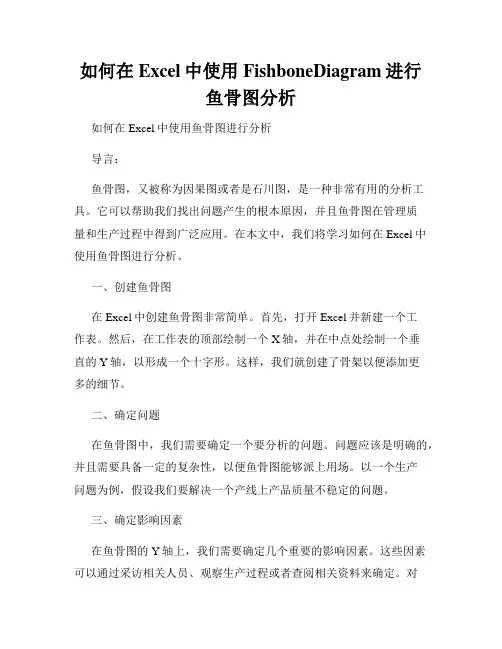
如何在Excel中使用FishboneDiagram进行鱼骨图分析如何在Excel中使用鱼骨图进行分析导言:鱼骨图,又被称为因果图或者是石川图,是一种非常有用的分析工具。
它可以帮助我们找出问题产生的根本原因,并且鱼骨图在管理质量和生产过程中得到广泛应用。
在本文中,我们将学习如何在Excel中使用鱼骨图进行分析。
一、创建鱼骨图在Excel中创建鱼骨图非常简单。
首先,打开Excel并新建一个工作表。
然后,在工作表的顶部绘制一个X轴,并在中点处绘制一个垂直的Y轴,以形成一个十字形。
这样,我们就创建了骨架以便添加更多的细节。
二、确定问题在鱼骨图中,我们需要确定一个要分析的问题。
问题应该是明确的,并且需要具备一定的复杂性,以便鱼骨图能够派上用场。
以一个生产问题为例,假设我们要解决一个产线上产品质量不稳定的问题。
三、确定影响因素在鱼骨图的Y轴上,我们需要确定几个重要的影响因素。
这些因素可以通过采访相关人员、观察生产过程或者查阅相关资料来确定。
对于产品质量问题,我们可能会选择人员、设备、材料、方法和环境等因素。
四、细分因素在每个影响因素下,我们需要进一步细分相关的子因素。
这些子因素是导致问题发生的具体原因。
例如,在"人员"因素下,我们可能会有子因素:培训不足、操作不规范、责任心不强等。
我们可以在每个子因素后面添加更详细的描述,以便更好地理解。
五、收集数据并绘制图表在鱼骨图的每个子因素下,我们需要收集相关的数据。
这些数据可以通过测量、分析和观察来获得。
例如,在"培训不足"子因素下,我们可以调查员工培训的频率和内容等信息。
当收集完所需数据后,我们可以使用Excel的图表功能来绘制鱼骨图。
六、分析根本原因一旦鱼骨图完成,并且数据得到准确细致地收集,我们可以开始分析问题的根本原因。
通过仔细观察数据和图表,我们可以发现哪个因素或者子因素对问题产生的影响最大。
这将帮助我们进一步确定解决问题的对策和行动计划。
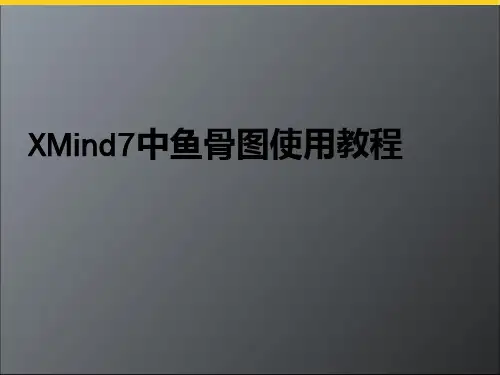

怎么绘制鱼骨图?模板还能这么用!
怎么绘制鱼骨图?鱼骨图并不是指一条鱼的图形,而是思维导图中的一种分类,通过鱼骨图我们的层层分析结构,我们可以很快的发现问题的“根本原因。
”因此,在日常生活中,也常用到鱼骨图。
要想绘制鱼骨,我们可以先参考几个鱼骨图的案例。
在浏览器搜索“迅捷画图,”点击进入迅捷画图官网,在官网的页面上方找到模板库,点击模板库中的思维导图模板,大家也可以参考其他模板,然后点击创建思维导图,自行绘制。
在模板搜索页面,产品类型选择思维导图,模板分类选择我们需要的“鱼骨图,”也可以在上方的搜索框中输入其他的关键词,进行细化搜索,我们以“思维导图要点鱼骨图”为例,点击进入在线编辑页面。
在编辑页面,通过页面上方的工具栏进行文字的修改、编辑,字体的切换,节点的添加等等,鱼骨图绘制好之后,点击页面右上角的保存、分享和下载图标,进行对应操作。
以上就是套用模板绘制鱼骨图的具体操作,感兴趣的小伙伴可以进入迅捷画图官网,进行在线绘制,网站中还有很多模板,供大家选择。
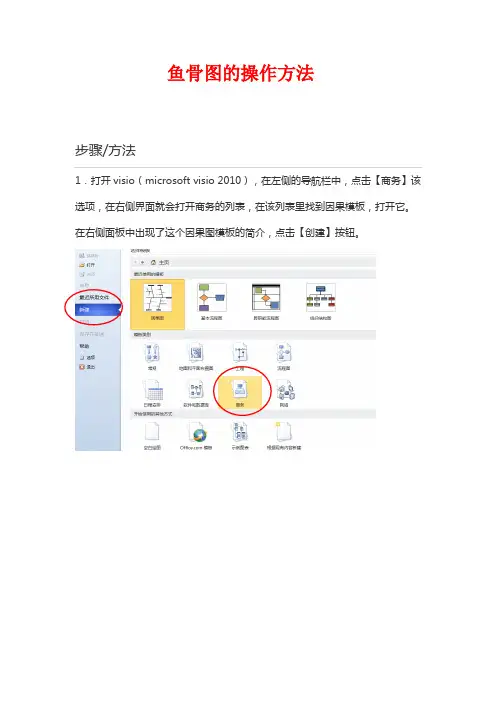
鱼骨图的操作方法步骤/方法1.打开visio(microsoft visio 2010),在左侧的导航栏中,点击【商务】该选项,在右侧界面就会打开商务的列表,在该列表里找到因果模板,打开它。
在右侧面板中出现了这个因果图模板的简介,点击【创建】按钮。
2.你会看到画布上出现了一个因果图,我们可以直接使用这个模板,但是大部分时候我们需要自己创建图像,所以我们先删除该模板。
拖动鼠标选中所有的图形,然后按下delete键删除所有的图形。
3.将图形面板中的【效果】图形拖动到画布上,形成因果图的主干线,在右侧的矩形框里要输入结果,我们假设结果是【不合理用药】,也就是说,我们做的因果图是在阐明什么原因可以导致获得稿酬这个结果。
4.接着将类别1图形拖动到画布上,让下面的箭头正好放在【效果】形状的主干线上。
在矩形框中输入这个类别的原因【医生因素】5.同样的方法我们添加另一个类别的原因,如图所示,输入文字【外部环境】6. 接下来给每一个类别添加详细的原因,拖动【主要原因】图形到画布上,使箭头这一端【医生因素】类别的矩形框上面。
双击该【主要原因】图形即可输入文字,输入文字为【对药品的适应症不了解】7.同样的方法添加其他的原因8.到这里因果图的内容基本完成,下面我们要做的就是美化因果图。
我们先来突出一下主干线,如图所示红色方框中的线就是主干,我们鼠标点击它即可选中右键单击该主干线,然后在右键菜单中选择【格式】--【线条】9.打开了线条对话画框,我们将粗细这个属性设置微17,然后点击确定按钮。
10.我们看到主干线已经凸显出来了,接下来要突出一下两个类别,如图所示,也就是红色方框中的部分。
加粗两个支线以后的效果如图所示:11. 最后从图形面板中拖动一个鱼骨框架到画布的右侧,形成最后的效果:。
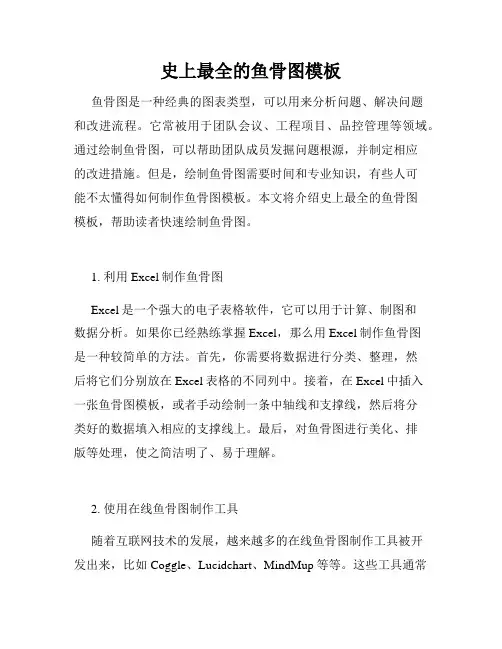
史上最全的鱼骨图模板鱼骨图是一种经典的图表类型,可以用来分析问题、解决问题和改进流程。
它常被用于团队会议、工程项目、品控管理等领域。
通过绘制鱼骨图,可以帮助团队成员发掘问题根源,并制定相应的改进措施。
但是,绘制鱼骨图需要时间和专业知识,有些人可能不太懂得如何制作鱼骨图模板。
本文将介绍史上最全的鱼骨图模板,帮助读者快速绘制鱼骨图。
1. 利用Excel制作鱼骨图Excel是一个强大的电子表格软件,它可以用于计算、制图和数据分析。
如果你已经熟练掌握Excel,那么用Excel制作鱼骨图是一种较简单的方法。
首先,你需要将数据进行分类、整理,然后将它们分别放在Excel表格的不同列中。
接着,在Excel中插入一张鱼骨图模板,或者手动绘制一条中轴线和支撑线,然后将分类好的数据填入相应的支撑线上。
最后,对鱼骨图进行美化、排版等处理,使之简洁明了、易于理解。
2. 使用在线鱼骨图制作工具随着互联网技术的发展,越来越多的在线鱼骨图制作工具被开发出来,比如Coggle、Lucidchart、MindMup等等。
这些工具通常提供丰富的鱼骨图模板,你只需要选择合适的模板,然后填写相关数据即可。
在线鱼骨图制作工具的优点在于易于操作,可以随时在云端保存和共享鱼骨图,方便多人协作。
缺点则在于有些工具需要付费,而且有时候网络不畅会影响制作效率。
3. 下载鱼骨图模板除了自己制作和使用在线工具外,还可以通过下载鱼骨图模板来方便地绘制鱼骨图。
你可以在网上搜索“鱼骨图模板下载”关键字,找到许多可供下载的鱼骨图模板。
这些模板通常包括中轴线、支撑线和分类框架,你只需要下载后填写数据即可。
这种方法的优点在于节省时间和精力,而缺点则在于有时候需要二次美化或制定个性化的模板,效率可能较低。
无论你选择哪种方法制作鱼骨图,都需要注意以下几点:- 确定问题的根源和分类标准- 明确每个支撑线上的数据及其关系- 确保图形清晰、标准化、易于理解鱼骨图是一种十分有用的工具,它可以帮助我们更好地理解问题、找到解决方案,并推动持续改进和成功实践。
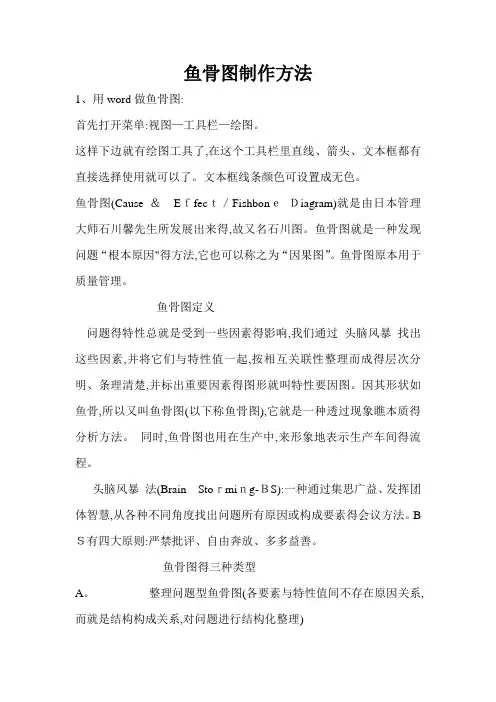
鱼骨图制作方法1、用word做鱼骨图:首先打开菜单:视图—工具栏—绘图。
这样下边就有绘图工具了,在这个工具栏里直线、箭头、文本框都有直接选择使用就可以了。
文本框线条颜色可设置成无色。
鱼骨图(Cause &Effect/FishboneDiagram)就是由日本管理大师石川馨先生所发展出来得,故又名石川图。
鱼骨图就是一种发现问题“根本原因"得方法,它也可以称之为“因果图”。
鱼骨图原本用于质量管理。
鱼骨图定义问题得特性总就是受到一些因素得影响,我们通过头脑风暴找出这些因素,并将它们与特性值一起,按相互关联性整理而成得层次分明、条理清楚,并标出重要因素得图形就叫特性要因图。
因其形状如鱼骨,所以又叫鱼骨图(以下称鱼骨图),它就是一种透过现象瞧本质得分析方法。
同时,鱼骨图也用在生产中,来形象地表示生产车间得流程。
头脑风暴法(Brain Storming-BS):一种通过集思广益、发挥团体智慧,从各种不同角度找出问题所有原因或构成要素得会议方法。
B S有四大原则:严禁批评、自由奔放、多多益善。
鱼骨图得三种类型A。
整理问题型鱼骨图(各要素与特性值间不存在原因关系,而就是结构构成关系,对问题进行结构化整理)B.原因型鱼骨图(特性值通常以“为什么……”来写),鱼头一般为左侧。
C.对策型鱼骨图(特性值通常以“如何提高/改善……”来写),鱼头一般为右侧、鱼骨图制作制作鱼骨图分两个步骤:分析问题原因/结构、绘制鱼骨图、1、分析问题原因/结构、(1)针对问题点,选择分层方法(如人/机/料/法/环/测量等)。
(2) 按头脑风暴分别对各层别类别找出所有可能原因(因素)。
(3)将找出得各要素进行归类、整理,明确其从属关系。
(4)分析选取重要因素。
(5) 检查各要素得描述方法,确保语法简明、意思明确。
分析要点:a) 确定大要因(大骨)时,现场作业一般从“人机料法环”着手,管理类问题一般从“人事时地物”层别,应视具体情况决定; b)大要因必须用中性词描述(不说明好坏),中、小要因必须使用价值判断(如…不良);c) 脑力激荡时,应尽可能多而全地找出所有可能原因,而不仅限于自己能完全掌控或正在执行得内容。
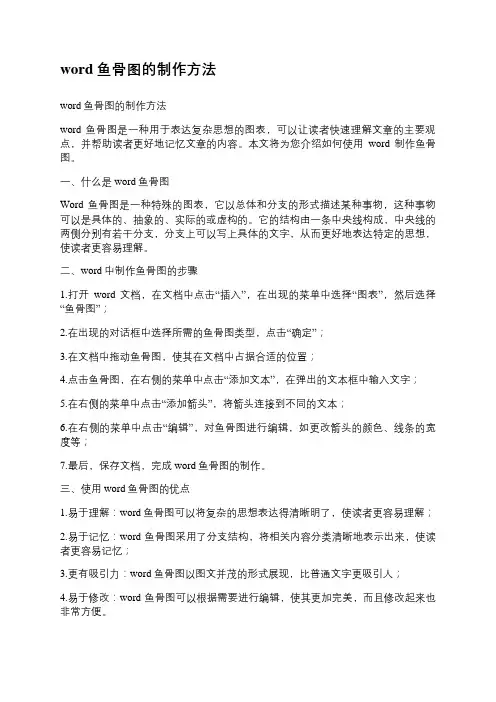
word鱼骨图的制作方法word鱼骨图的制作方法word鱼骨图是一种用于表达复杂思想的图表,可以让读者快速理解文章的主要观点,并帮助读者更好地记忆文章的内容。
本文将为您介绍如何使用word制作鱼骨图。
一、什么是word鱼骨图Word鱼骨图是一种特殊的图表,它以总体和分支的形式描述某种事物,这种事物可以是具体的、抽象的、实际的或虚构的。
它的结构由一条中央线构成,中央线的两侧分别有若干分支,分支上可以写上具体的文字,从而更好地表达特定的思想,使读者更容易理解。
二、word中制作鱼骨图的步骤1.打开word文档,在文档中点击“插入”,在出现的菜单中选择“图表”,然后选择“鱼骨图”;2.在出现的对话框中选择所需的鱼骨图类型,点击“确定”;3.在文档中拖动鱼骨图,使其在文档中占据合适的位置;4.点击鱼骨图,在右侧的菜单中点击“添加文本”,在弹出的文本框中输入文字;5.在右侧的菜单中点击“添加箭头”,将箭头连接到不同的文本;6.在右侧的菜单中点击“编辑”,对鱼骨图进行编辑,如更改箭头的颜色、线条的宽度等;7.最后,保存文档,完成word鱼骨图的制作。
三、使用word鱼骨图的优点1.易于理解:word鱼骨图可以将复杂的思想表达得清晰明了,使读者更容易理解;2.易于记忆:word鱼骨图采用了分支结构,将相关内容分类清晰地表示出来,使读者更容易记忆;3.更有吸引力:word鱼骨图以图文并茂的形式展现,比普通文字更吸引人;4.易于修改:word鱼骨图可以根据需要进行编辑,使其更加完美,而且修改起来也非常方便。
四、总结以上就是如何使用word制作鱼骨图的步骤,此类图表能够将复杂的思想表达得清晰明了,使读者更容易理解,还能够增强文章的吸引力,值得推荐。
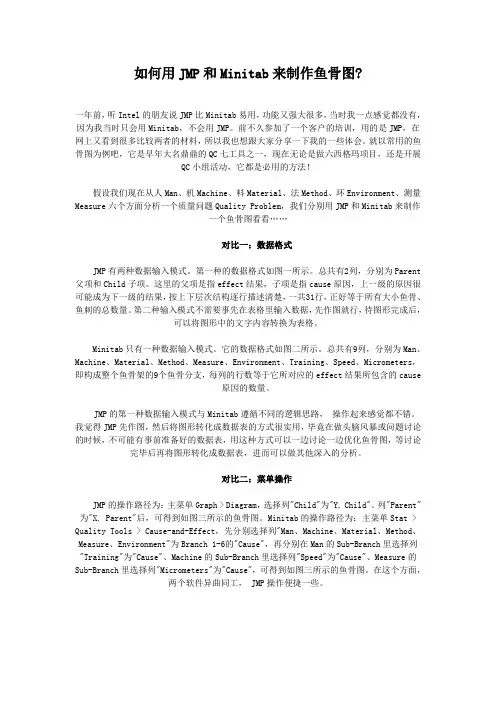
如何用JMP和Minitab来制作鱼骨图?一年前,听Intel的朋友说JMP比Minitab易用,功能又强大很多,当时我一点感觉都没有,因为我当时只会用Minitab,不会用JMP。
前不久参加了一个客户的培训,用的是JMP,在网上又看到很多比较两者的材料,所以我也想跟大家分享一下我的一些体会。
就以常用的鱼骨图为例吧,它是早年大名鼎鼎的QC七工具之一,现在无论是做六西格玛项目,还是开展QC小组活动,它都是必用的方法!假设我们现在从人Man、机Machine、料Material、法Method、环Environment、测量Measure六个方面分析一个质量问题Quality Problem,我们分别用JMP和Minitab来制作一个鱼骨图看看……对比一:数据格式JMP有两种数据输入模式。
第一种的数据格式如图一所示。
总共有2列,分别为Parent 父项和Child子项。
这里的父项是指effect结果,子项是指cause原因,上一级的原因很可能成为下一级的结果,按上下层次结构逐行描述清楚,一共31行,正好等于所有大小鱼骨、鱼刺的总数量。
第二种输入模式不需要事先在表格里输入数据,先作图就行,待图形完成后,可以将图形中的文字内容转换为表格。
Minitab只有一种数据输入模式。
它的数据格式如图二所示。
总共有9列,分别为Man、Machine、Material、Method、Measure、Environment、Training、Speed、Micrometers,即构成整个鱼骨架的9个鱼骨分支,每列的行数等于它所对应的effect结果所包含的cause原因的数量。
JMP的第一种数据输入模式与Minitab遵循不同的逻辑思路,操作起来感觉都不错。
我觉得JMP先作图,然后将图形转化成数据表的方式很实用,毕竟在做头脑风暴或问题讨论的时候,不可能有事前准备好的数据表,用这种方式可以一边讨论一边优化鱼骨图,等讨论完毕后再将图形转化成数据表,进而可以做其他深入的分析。
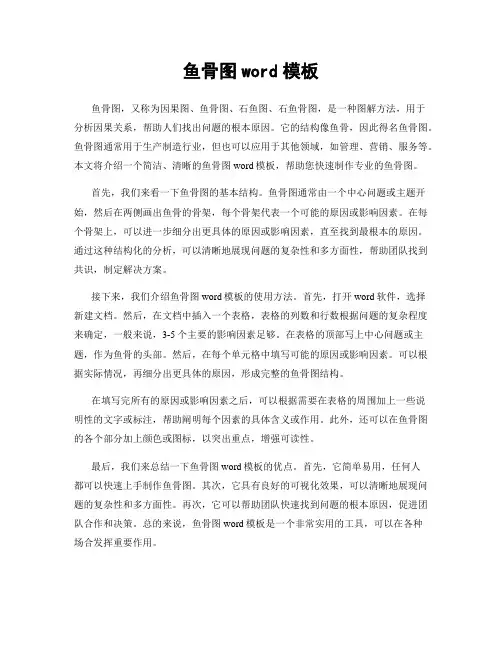
鱼骨图word模板鱼骨图,又称为因果图、鱼骨图、石鱼图、石鱼骨图,是一种图解方法,用于分析因果关系,帮助人们找出问题的根本原因。
它的结构像鱼骨,因此得名鱼骨图。
鱼骨图通常用于生产制造行业,但也可以应用于其他领域,如管理、营销、服务等。
本文将介绍一个简洁、清晰的鱼骨图word模板,帮助您快速制作专业的鱼骨图。
首先,我们来看一下鱼骨图的基本结构。
鱼骨图通常由一个中心问题或主题开始,然后在两侧画出鱼骨的骨架,每个骨架代表一个可能的原因或影响因素。
在每个骨架上,可以进一步细分出更具体的原因或影响因素,直至找到最根本的原因。
通过这种结构化的分析,可以清晰地展现问题的复杂性和多方面性,帮助团队找到共识,制定解决方案。
接下来,我们介绍鱼骨图word模板的使用方法。
首先,打开word软件,选择新建文档。
然后,在文档中插入一个表格,表格的列数和行数根据问题的复杂程度来确定,一般来说,3-5个主要的影响因素足够。
在表格的顶部写上中心问题或主题,作为鱼骨的头部。
然后,在每个单元格中填写可能的原因或影响因素。
可以根据实际情况,再细分出更具体的原因,形成完整的鱼骨图结构。
在填写完所有的原因或影响因素之后,可以根据需要在表格的周围加上一些说明性的文字或标注,帮助阐明每个因素的具体含义或作用。
此外,还可以在鱼骨图的各个部分加上颜色或图标,以突出重点,增强可读性。
最后,我们来总结一下鱼骨图word模板的优点。
首先,它简单易用,任何人都可以快速上手制作鱼骨图。
其次,它具有良好的可视化效果,可以清晰地展现问题的复杂性和多方面性。
再次,它可以帮助团队快速找到问题的根本原因,促进团队合作和决策。
总的来说,鱼骨图word模板是一个非常实用的工具,可以在各种场合发挥重要作用。
总而言之,鱼骨图是一种强大的分析工具,可以帮助人们深入理解问题的本质,找出根本原因。
鱼骨图word模板则是一个方便实用的制作工具,可以帮助人们快速制作专业的鱼骨图。
希望本文介绍的内容对您有所帮助,谢谢阅读!。
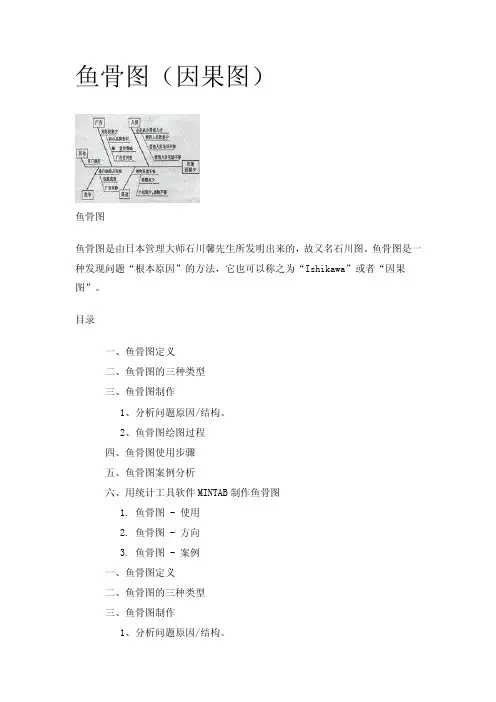
鱼骨图(因果图)鱼骨图鱼骨图是由日本管理大师石川馨先生所发明出来的,故又名石川图。
鱼骨图是一种发现问题“根本原因”的方法,它也可以称之为“Ishikawa”或者“因果图”。
目录一、鱼骨图定义二、鱼骨图的三种类型三、鱼骨图制作1、分析问题原因/结构。
2、鱼骨图绘图过程四、鱼骨图使用步骤五、鱼骨图案例分析六、用统计工具软件MINTAB制作鱼骨图1.鱼骨图 - 使用2.鱼骨图 - 方向3.鱼骨图 - 案例一、鱼骨图定义二、鱼骨图的三种类型三、鱼骨图制作1、分析问题原因/结构。
2、鱼骨图绘图过程四、鱼骨图使用步骤五、鱼骨图案例分析六、用统计工具软件MINTAB制作鱼骨图1.鱼骨图 - 使用2.鱼骨图 - 方向3.鱼骨图 - 案例一、鱼骨图定义鱼骨图(Cause & Effect/Fishbone Diagram)问题的特性总是受到一些因素的影响,我们通过头脑风暴法找出这些因素,并将它们与特性值一起,按相互关联性整理而成的层次分明、条理清楚,并标出重要因素的图形就叫特性要因图。
因其形状如鱼骨,所以又叫鱼骨图(以下称鱼骨图),它是一种透过现象看本质的分析方法。
同时,鱼骨图也用在生产中,用来形象地表示生产车间的流程。
头脑风暴法(Brain Storming——BS):一种通过集思广益、发挥团体智慧,从各种不同角度找出问题所有原因或构成要素的会议方法。
BS有四大原则:严禁批评、自由奔放、多多益善、搭便车。
鱼骨图也称为因果分析图或石川图(根据最先提出这一工具的石川熏(Kaoru Ishikawa译名)的名字命名)。
它看上去有些象鱼骨,问题或缺陷(即后果)标在"鱼头"外。
在鱼骨上长出鱼刺,上面按出现机会多寡列出产生生产问题的可能原因。
鱼骨图有助于说明各个原因之间如何相互影响。
它也能表现出各个可能的原因是如何随时间而依次出现的。
这有助于着手解决问题。
二、鱼骨图的三种类型A、整理问题型鱼骨图(各要素与特性值间不存在原因关系,而是结构构成关系)B、原因型鱼骨图(鱼头在右,特性值通常以“为什么……”来写)C、对策型鱼骨图(鱼头在左,特性值通常以“如何提高/改善……”来写)三、鱼骨图制作制作鱼骨图分两个步骤:分析问题原因/结构、绘制鱼骨图。
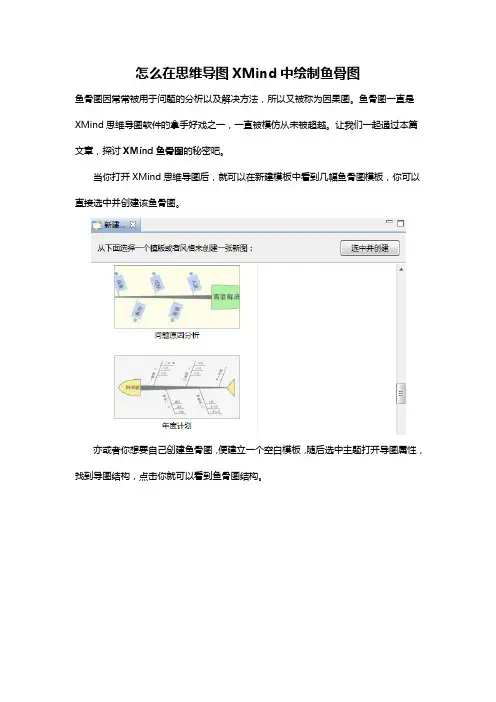
怎么在思维导图XMind中绘制鱼骨图
鱼骨图因常常被用于问题的分析以及解决方法,所以又被称为因果图。
鱼骨图一直是XMind思维导图软件的拿手好戏之一,一直被模仿从未被超越。
让我们一起通过本篇文章,探讨XMind鱼骨图的秘密吧。
当你打开XMind思维导图后,就可以在新建模板中看到几幅鱼骨图模板,你可以直接选中并创建该鱼骨图。
亦或者你想要自己创建鱼骨图,便建立一个空白模板,随后选中主题打开导图属性,找到导图结构,点击你就可以看到鱼骨图结构。
一般来说鱼骨图通常有两种类型,问题分析型与措施分析型。
其中原因分析型通常要针对的问题是“为什么”。
而对策分析型则是针对“如何、怎样”类型的问题。
在选取鱼骨图方向时,原因分析性的鱼骨图,鱼头向左边,对策分析性的鱼骨图,鱼头向右边。
根据你的鱼骨图类型选择合适的结构图,点击后原导图将会自动转换。
鱼骨图的主题操作方法与一般结构导图一样,可正常添加、修改导图主题以及内容。
鱼骨图制作方法1、用word做鱼骨图:首先打开菜单:视图—工具栏—绘图。
这样下边就有绘图工具了,在这个工具栏里直线、箭头、文本框都有直接选择使用就可以了。
文本框线条颜色可设置成无色。
鱼骨图(Cause & Effect/Fishbone Diagram)是由日本管理大师石川馨先生所发展出来的,故又名石川图。
鱼骨图是一种发现问题“根本原因”的方法,它也可以称之为“因果图”。
鱼骨图原本用于质量管理。
鱼骨图定义问题的特性总是受到一些因素的影响,我们通过头脑风暴找出这些因素,并将它们与特性值一起,按相互关联性整理而成的层次分明、条理清楚,并标出重要因素的图形就叫特性要因图。
因其形状如鱼骨,所以又叫鱼骨图(以下称鱼骨图),它是一种透过现象看本质的分析方法。
同时,鱼骨图也用在生产中,来形象地表示生产车间的流程。
头脑风暴法(Brain Storming-BS):一种通过集思广益、发挥团体智慧,从各种不同角度找出问题所有原因或构成要素的会议方法。
BS有四大原则:严禁批评、自由奔放、多多益善。
鱼骨图的三种类型A. 整理问题型鱼骨图(各要素与特性值间不存在原因关系,而是结构构成关系,对问题进行结构化整理)B. 原因型鱼骨图(特性值通常以“为什么……”来写),鱼头一般为左侧。
C. 对策型鱼骨图(特性值通常以“如何提高/改善……”来写),鱼头一般为右侧。
鱼骨图制作制作鱼骨图分两个步骤:分析问题原因/结构、绘制鱼骨图。
1、分析问题原因/结构。
(1) 针对问题点,选择分层方法(如人/机/料/法/环/测量等)。
(2) 按头脑风暴分别对各层别类别找出所有可能原因(因素)。
(3) 将找出的各要素进行归类、整理,明确其从属关系。
(4) 分析选取重要因素。
(5) 检查各要素的描述方法,确保语法简明、意思明确。
分析要点:a) 确定大要因(大骨)时,现场作业一般从“人机料法环”着手,管理类问题一般从“人事时地物”层别,应视具体情况决定;b) 大要因必须用中性词描述(不说明好坏),中、小要因必须使用价值判断(如…不良);c) 脑力激荡时,应尽可能多而全地找出所有可能原因,而不仅限于自己能完全掌控或正在执行的内容。
鱼骨图制作方法1、用word做鱼骨图:首先打开菜单:视图—工具栏—绘图。
这样下边就有绘图工具了,在这个工具栏里直线、箭头、文本框都有直接选择使用就可以了。
文本框线条颜色可设置成无色。
鱼骨图(Cause & Effect/Fishbone Diagram)是由日本管理大师石川馨先生所发展出来的,故又名石川图。
鱼骨图是一种发现问题“根本原因”的方法,它也可以称之为“因果图”。
鱼骨图原本用于质量管理。
鱼骨图定义问题的特性总是受到一些因素的影响,我们通过头脑风暴找出这些因素,并将它们与特性值一起,按相互关联性整理而成的层次分明、条理清楚,并标出重要因素的图形就叫特性要因图。
因其形状如鱼骨,所以又叫鱼骨图(以下称鱼骨图),它是一种透过现象看本质的分析方法。
同时,鱼骨图也用在生产中,来形象地表示生产车间的流程。
头脑风暴法(Brain Storming-BS):一种通过集思广益、发挥团体智慧,从各种不同角度找出问题所有原因或构成要素的会议方法。
BS有四大原则:严禁批评、自由奔放、多多益善。
鱼骨图的三种类型A. 整理问题型鱼骨图(各要素与特性值间不存在原因关系,而是结构构成关系,对问题进行结构化整理)B. 原因型鱼骨图(特性值通常以“为什么……”来写),鱼头一般为左侧。
C. 对策型鱼骨图(特性值通常以“如何提高/改善……”来写),鱼头一般为右侧。
鱼骨图制作制作鱼骨图分两个步骤:分析问题原因/结构、绘制鱼骨图。
1、分析问题原因/结构。
(1) 针对问题点,选择分层方法(如人/机/料/法/环/测量等)。
(2) 按头脑风暴分别对各层别类别找出所有可能原因(因素)。
(3) 将找出的各要素进行归类、整理,明确其从属关系。
(4) 分析选取重要因素。
(5) 检查各要素的描述方法,确保语法简明、意思明确。
分析要点:a) 确定大要因(大骨)时,现场作业一般从“人机料法环”着手,管理类问题一般从“人事时地物”层别,应视具体情况决定;b) 大要因必须用中性词描述(不说明好坏),中、小要因必须使用价值判断(如…不良);c) 脑力激荡时,应尽可能多而全地找出所有可能原因,而不仅限于自己能完全掌控或正在执行的内容。
word制作鱼骨图的方法步骤详解
鱼骨图是一种可以帮助分析根本原因的分析手段,通过鱼骨图我们可以清晰的发现很多问题,同时也可以为我们不同时期的策略做出规划,那么下面就由店铺给大家分享下word制作鱼骨图的技巧,希望能帮助到您。
word制作鱼骨图的步骤
步骤一:打开word,点击插入,选择曲线形状工具,如图所示步骤二:如果只是用箭头来表示整个工程,选用箭头工具就可以了
步骤三:使用曲线工具在空白页面位置勾勒出一个鱼尾和鱼头的大致形状
步骤四:可以从网上找一张鱼骨图的样式临摹一下鱼的样子
word制作鱼骨图的步骤图2
步骤五:还是使用曲线形状和圆形分别画出一个鱼骨和眼睛
步骤六:然后同时选中所有的形状,右击,选择组合
word制作鱼骨图的步骤图3
步骤七:使用曲线和椭圆工具,分别绘制纵向的鱼骨和一些必要的圆圈,根据分析的需要确定
word制作鱼骨图的步骤图4
步骤八:选择刚刚绘制的这些图形,右击组合在一起
步骤九:然后点击绘图工具里面的形状填充,选择无填充颜色
word制作鱼骨图的步骤图5
word制作鱼骨图的步骤图6
步骤十:大致的鱼骨已经出来了,点击文本框,选择绘制文本框,步骤十一:在鱼骨里面输入文字,比如外因内因
word制作鱼骨图的步骤图7
步骤十二:文本框需要进一步处理,选择文本框,点击形状轮廓,选择无颜色
word制作鱼骨图的步骤图8
步骤十三:在鱼骨中可以加入诸多的箭头或是直线,分析各条线上的原因问题
步骤十四:同时在上面插入文本框,输入文字,有时文本框会挡住直线,
步骤十五:选择文本框,点击形状填充,选择无填充颜色就可以了
word制作鱼骨图的步骤图9。
word2010绘制鱼骨图的方法步骤详解(2)
推荐文章
Word如何绘制流程图热度:在Excel中如何绘制直方图热度:如何在coreldraw中使用贝赛尔工具绘制灰太狼热度:如何用Fireworks绘制直线?热度:如何在ppt中绘制表格热度:
wrod2013中使用绘图工具的步骤
一.层次:在word中的浮动的图形都有上下层次之分。
向上:上移一层、置于顶层、浮于文字上方
向下:下移一层、置于底层、衬于文字下方
二、组合:将两个以上图形编组成一个对象
单层组合:选择两个或者两个以上的图形→格式→组合→组合
多层组合:已经组合过的单层组合继续组合在一起。
选择两个或者两个以上的单层组合→格式→组合→组合
自由旋转如图所示:
预定义旋转:向右旋转90°
向左旋转90°
垂直翻转
水平翻转
操作:点选图形→格式→旋转→垂直翻转。
软件画鱼骨图竟然这么简单
导语:
鱼骨图是怎么画的?其实一款高效的电脑软件就可以绘制。
因为确实有许多的思维导图软件支持鱼骨图的绘制,有的还能对鱼骨图高度自定义。
本篇文章,就为你介绍一款超级好用的鱼骨图软件。
什么是鱼骨图?
它是一种透过现象看本质的分析方法,又叫因果分析图。
由日本管理大师石川馨发明的,鱼骨图因其形状像鱼骨而得名。
利用这种图形便于梳理思路、透过现象看本质,图形化的方法可以让人把精力集中到问题的本质,而不是问题的过程和细节上。
免费获取MindMaster软件:/mindmaster/
鱼骨图是用什么软件画出来的?
可以用来画鱼骨图的工具比较多,像一般的Word、系统自带的画板工具也可以,但是如果你是鱼骨图重度使用者,对绘图质量要求较高的,可以用思维导图软件。
以国产的MindMaster思维导图软件为例:
办公常用的几大操作系统:Windows、Mac、Linux它都支持,软件里还提供了大量的鱼骨图相关的模板,即便你是第一次接触鱼骨图、接触软件的人,也可以用MindMaster轻松画出好看又专业的鱼骨图。
后期导出到Word、PPT、PDF
文档里也很方便,如果你需要和同事分享、发给领导审查,可以直接通过软件自带的云功能,一键分享出去,对方在手机上也可以查看。
如何用MindMaster绘制鱼骨图
1、首先打开百度,搜索“亿图MindMaster”进入亿图官网,然后找到MindMaster进行下载安装。
2、然后运行软件,依次点击“新建”-“鱼骨图”-“创建”,即可进入鱼骨图编辑画布。
3、接着在画布里插入子主题,和创建普通思维导图的方式是一样的,如图所示,可以点击添加。
除此以外,也可以使用MindMaster软件快捷键,使用Tab 键快速添加主题,Enter键,添加同级主题,Ctrl+Enter添加下一级主题。
4、先绘制出一个鱼骨图的框架,双击主题,即可输入文字。
在界面右下角,可以对字体的样式进行修改。
5、完成所有的文字编辑之后,就可以进入样式编辑。
在MindMaster软件里,即便你不会复杂的操作,只需使用页面的样式模板工具,就能实现对主题的一键切换。
6、最后将绘制好的鱼骨图保存起来,MindMaster支持多种格式的导出,也支持使用者在线分享或者打印作品。
另外,每一位使用者都拥有独立的100M的云空间,可以用于存储云文件,很是方便。
获取更多鱼骨图软件使用技巧:/software/mindmap/。